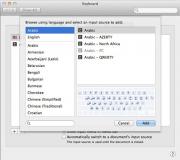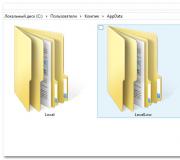Bir bilgisayarın ekranının ölçeğini değiştirme, Windows'ta dizüstü bilgisayar
Windows 7, 8, 10'da bir bilgisayarda ekranın ölçeğini artırmak veya azaltmak gerektiğinde kullanıcılar genellikle görevlerle karşı karşıya kalır. Tüm kullanıcılar Windows'ta ölçeklemeyi nasıl kontrol edeceklerini bilmiyor, bu nedenle bu işleme daha yakından bakacağız.
Bilgisayar ekranı nesnelerinin boyutunu kontrol etmek koşullu olarak iki yöne ayrılabilir:
- windows arayüzünün ölçeğini değiştir
- bireysel nesnelerin ölçeğini değiştirme
İlk yön, PC ekranında görüntülenen kesinlikle her şeyin boyutunu değiştirir. İkinci yönde, programlardaki boyutlar ve bireysel işletim sistemi öğeleri değişir.
Windows arayüzünün ölçeği nasıl değiştirilir
Bir bilgisayarda veya dizüstü bilgisayarda yüklü grafik sürücüleri varsa, işletim sistemi en uygun ekran ölçeğini otomatik olarak belirler. Yanlış ayarlar veya kendi isteğiniz durumunda, ekranı yakınlaştırmanız veya uzaklaştırmanız önerilir. Bu adımları uygun şekilde izleyin.
1. Yanlış ayarlanmış ekran çözünürlüğü nesneleri büyütebilir veya küçültebilir, bu da bilgisayarın uygunsuz kullanımına yol açar. Bu sorunları çözmek için makaleleri okuyun.
2. DPI'yi (inç başına nokta) değiştirerek bir bilgisayar veya dizüstü bilgisayarda ekranın ölçeğini artırabilir veya azaltabilirsiniz. "Küçük" veya "büyük" simgeler görünümünde "ekran" öğesini seçin.
Yedide, "başka bir yazı tipi boyutu"nu (solda), sekiz "özel boyut seçeneğinde" (ortada), ilk onda "özel bir yakınlaştırma düzeyi ayarla"yı (ortada) tıklayın.
Ölçek seçim penceresinde, yüzdeyi ayarlayın, belirtilen değer ne kadar yüksekse, ölçek o kadar büyük olur. Hazır değerler listesinden seçin veya kaydırıcıyı fare ile hareket ettirin. Eski programların yazı tipleriyle ilgili sorun yaşamaması için XP tarzı ölçekleri kullanmak için kutuyu işaretlemenizi tavsiye ederim.

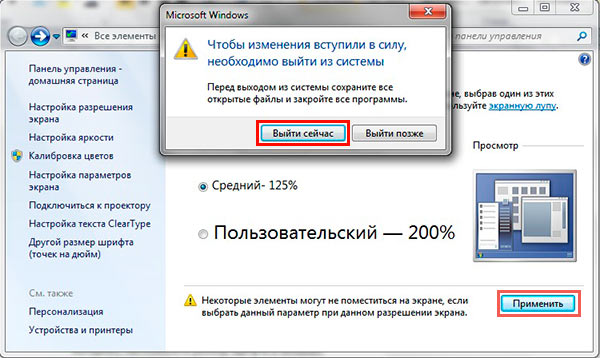
Not: DPI'yi çok yüksek ayarlamayın, çünkü nesneler çok büyük olabilir ve normal modda kabul edilebilir boyutlara geri dönmeyi imkansız hale getirebilir. Bu sorunla karşılaşırsanız, yeterli değerleri ayarlayın.
Tek tek işletim sistemi nesnelerinin ölçeği nasıl değiştirilir?
Windows'ta, tek tek öğeler için ekranın ölçeğini değiştirebilirsiniz. Klavyedeki Ctrl tuşunu basılı tutarak ve fare tekerleğini yukarı (artırmak için), aşağı (azaltmak için) kaydırarak, klasörlerin ve dosyaların boyutunu kolayca keşfedebilirsiniz. Ayrıca, bu kombinasyon (Ctrl + fare tekerleği) birçok programda etkin bir şekilde çalışır: test ve grafik editörleri, tarayıcılar ve diğerleri.
![]()
Tarayıcılarda, özellikle dizüstü bilgisayarınız varsa ve fareniz yoksa kısayol tuşlarını kullanabilirsiniz. Tarayıcıdaki klavyeyi kullanarak bir dizüstü bilgisayarda ekranı uzaklaştırmak için Ctrl tuşunu basılı tutun ve eksiye basın, yakınlaştırmak için artıya basın. Varsayılan yakınlaştırmaya dönmek için Ctrl + 0 tuşlarına basın Kombinasyonlar Photoshop tarafından desteklenir.

Tuşları ve fareyi kullanarak bilgisayar ekranının ölçeğini değiştirmek en uygunudur. Bununla birlikte, öğelerin ölçeklendirilmesi, istenen değeri ayarlayarak doğrudan menüden, program penceresinin arayüzünden, gezginde kontrol edilebilir. Örneğin, Word'deki değeri değiştirmek için kaydırıcıyı (sağ alt köşede) hareket ettirebilir veya kendi boyut yüzdenizi ayarlayabilirsiniz.
Windows 7, 8, 10'da bir bilgisayarda ekran ölçeğini büyütmek veya küçültmek için kullanabileceğiniz yöntemler bunlardır. Tüm yöntemleri kullanın ve en uygun olanı seçin.